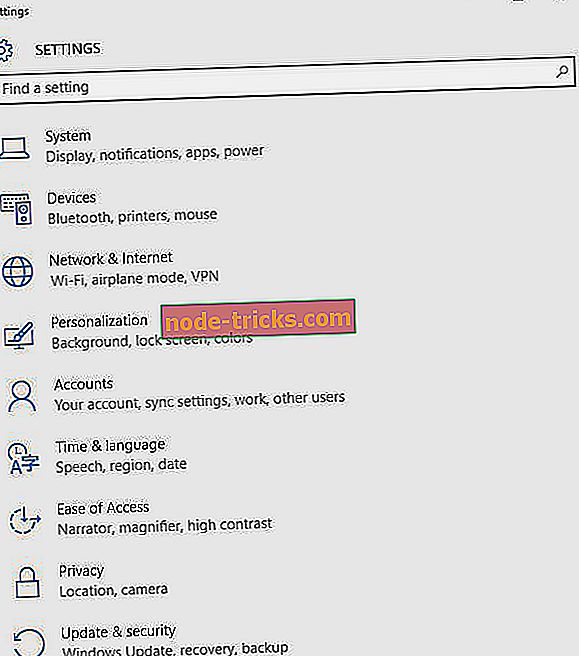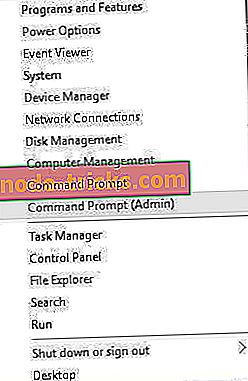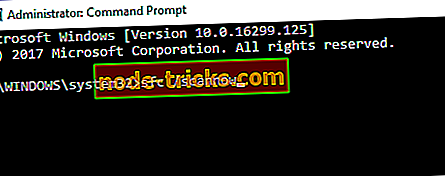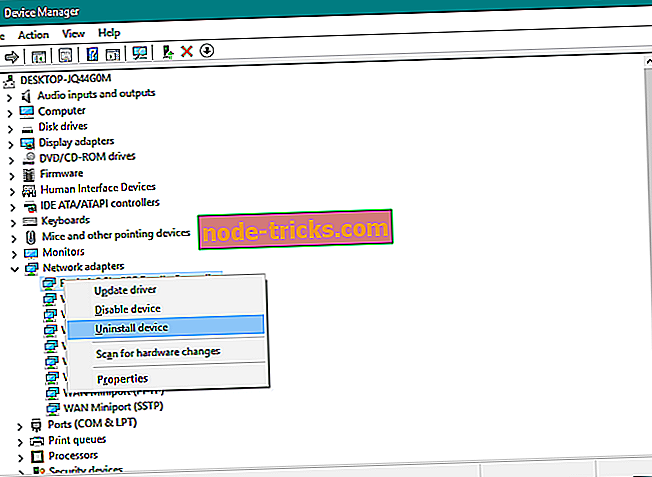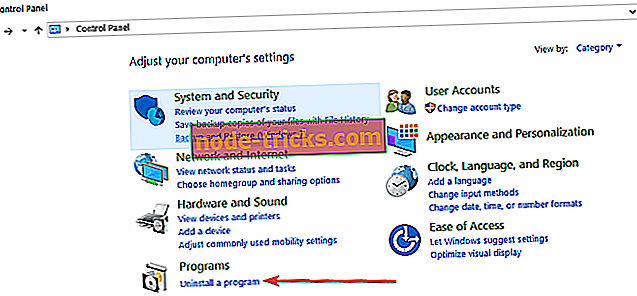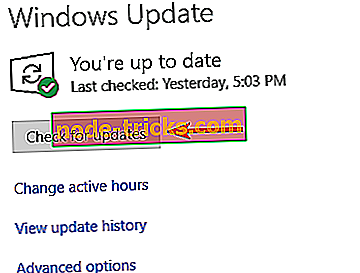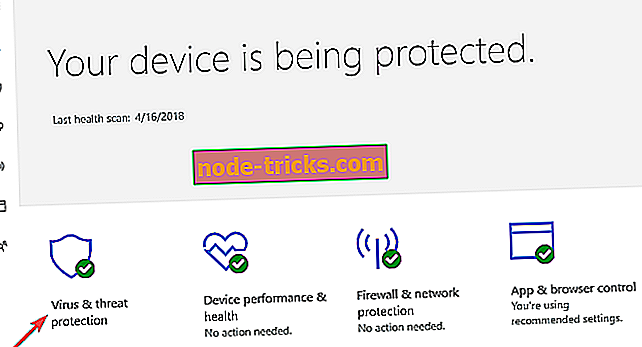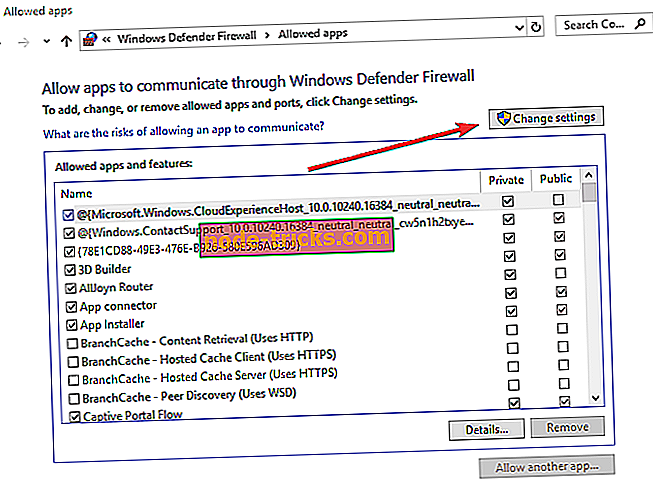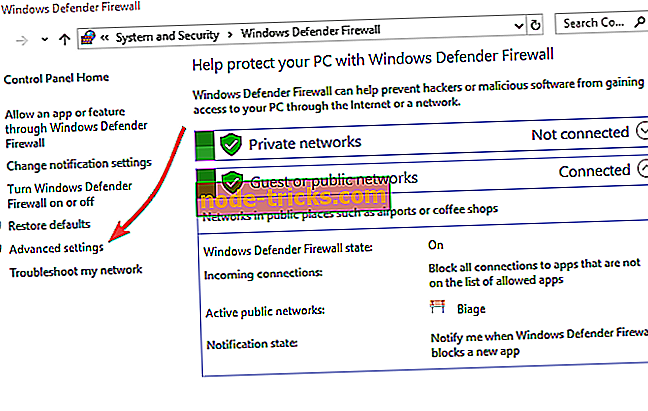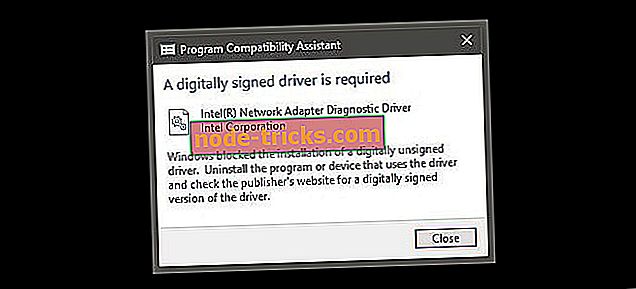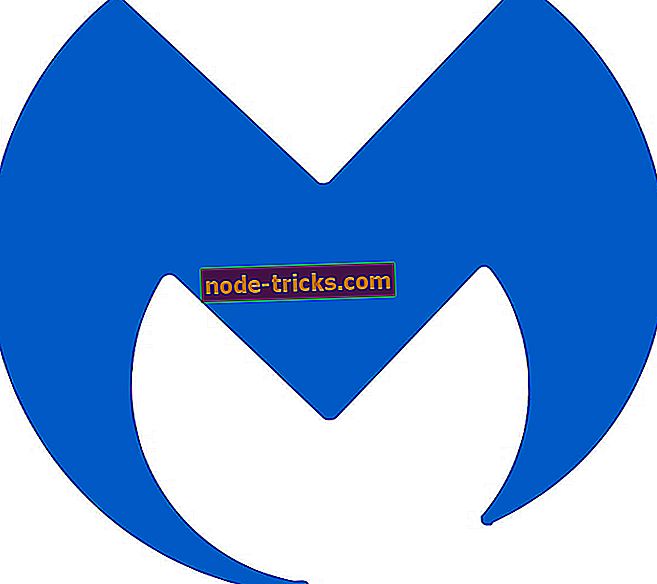FIX: Windows 10 PPTP VPN nav savienojums
Vai jūs meklējat pareizo risinājumu jūsu Windows 10 PPTP VPN, kas nav saistīta ar problēmu? Jūs esat īstajā vietā.
PPTP apzīmē Point-to-Point tunelēšanas protokolu. PPTP VPN, no otras puses, ir viens no vecākajiem protokoliem, ko izmanto LAN tīklos. Tā izmanto 128 bitu šifrēšanu un ir saderīga ar Windows OS.
Tikmēr daži Windows 10 lietotāji ziņoja, ka PPTP VPN nav savienojoša problēma. Šī problēma ir izplatīta arī datortīklos, piemēram, LAN vai pat WAN.
Mēs esam iekļāvuši dažus risinājumus, lai pārliecinātos, ka jūs tos tālāk aplūkojat. Turklāt jebkurš no mūsu apkopotajiem risinājumiem var novērst VPN savienojuma problēmu.
Fix: Windows 10 PPTP VPN nepievienosies
- Pārbaudiet savu interneta savienojumu
- Mainiet laiku un atrašanās vietu
- Labojiet datora reģistru
- Pārinstalējiet tīkla draiverus
- Pārinstalējiet VPN
- Instalējiet jaunākos Windows atjauninājumus
- Īslaicīgi atspējojiet drošības programmas
- Iespējot noteikumu PPTP
- Manuāli iestatiet PPTP VPN savienojumu
- Izmantojiet alternatīvu VPN
1. risinājums: pārbaudiet interneta savienojumu
Pirmkārt, jūs varat pārbaudīt interneta savienojumu. Tas ļaus jums noteikt, vai jums ir aktīvs interneta savienojums. Piemēram, jūsu platjoslas datu abonements var būt izsmelts, kā rezultātā rodas problēma. Tādējādi varat izmēģināt citus interneta savienojuma veidus, lai redzētu, vai tas darbojas.
Varat arī atiestatīt maršrutētāju vai restartēt interneta savienojumu un pēc tam izveidot savienojumu ar VPN savā Windows 10 datorā.
Tajā pašā laikā, ja joprojām saņemat kļūdu pēc šīs labošanas izmēģinājuma, varat pāriet uz nākamo risinājumu.
2. risinājums: mainiet laiku un atrašanās vietu
Windows 10 PPTP VPN nepievienošanas problēma var būt arī nepareiza datuma un laika dēļ. Turklāt, ja VPN servera atrašanās vieta “datums un laiks” atšķiras no jūsu Windows 10 datuma un laika, var rasties VPN savienojuma problēma.
Kā iestatīt laiku automātiski:
- Nospiediet Windows taustiņu> Izvēlieties Settings> Select Time and Language
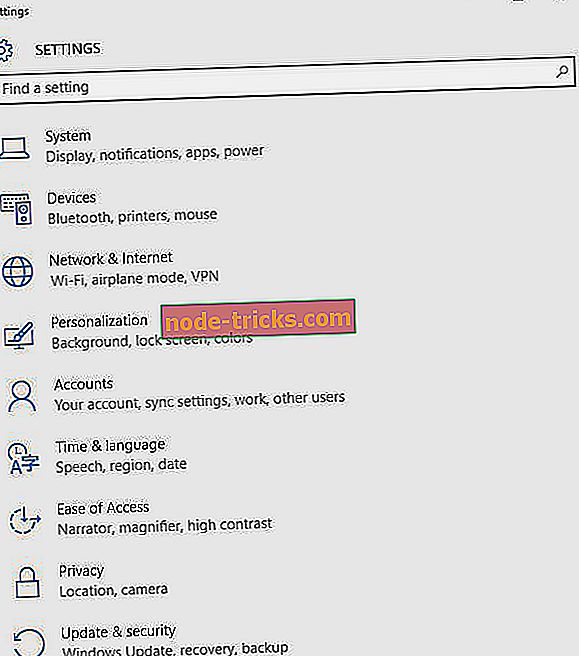
- Pārslēdziet opciju “Iestatīt laiku automātiski”, lai pārliecinātos, ka tas ir ieslēgts.
- Aizveriet logu un restartējiet datoru.
- Pēc datora palaišanas, palaidiet tīmekļa pārlūkprogrammu un pēc tam mēģiniet atkal atvērt tīmekļa vietni.
Ja kļūdas uzvedne „Windows 10 PPTP VPN nepievieno” turpinās, pārejiet pie nākamā risinājuma.
3. risinājums: labojiet datora reģistru
Nederīgi Windows reģistra atslēgas, trūkstošie DLL un pat novecojuši programmatūras pārpalikumi var izraisīt arī “Windows 10 PPTP VPN savienošanu”. Tātad, jums ir nepieciešams sakopt jūsu Windows reģistru.
No otras puses, SFC Scan ir Windows iebūvēts rīks, kas pārbauda visus sistēmas failus un labo failus ar problēmām. Kā darbojas, lai palaistu SFC skenēšanu visās Windows versijās:
- Atveriet Sākt> ierakstiet cmd> ar peles labo pogu noklikšķiniet uz Komandu uzvedne> izvēlieties Palaist kā administratoram.
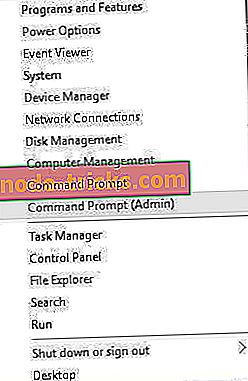
- Tagad ierakstiet komandu sfc / scannow .
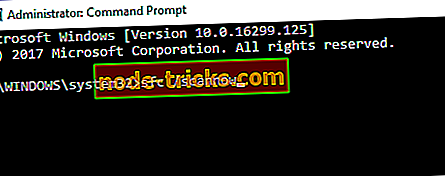
- Pagaidiet, līdz skenēšanas process tiks pabeigts, un pēc tam restartējiet datoru. Visi bojātie faili tiks aizstāti atsāknēšanas laikā.
Alternatīvi, mēs iesakām izmantot atsevišķas programmas, piemēram, CCleaner, Ashampoo Win optimizētāju un IOLO System Mechanic, lai pārbaudītu sistēmas failu korupciju.
- SAISTĪTI: FIX: VPN neslēpj vietu, ko es varu darīt?
4. risinājums: pārinstalējiet tīkla draiverus
Dažreiz tīkla draiveri var būt novecojuši, bojāti vai pat neaktīvi. Tātad, jūs varat apsvērt tīkla draiveru pārinstalēšanu savā Windows 10 datorā. Tālāk aprakstīts, kā pārinstalēt tīkla draiverus:
- Dodieties uz Start> Type "Device Manager" un pēc tam nospiediet taustiņu "Enter".
- Atrodiet 'tīkla adapterus'
- Atinstalējiet pieejamos tīkla draiverus.
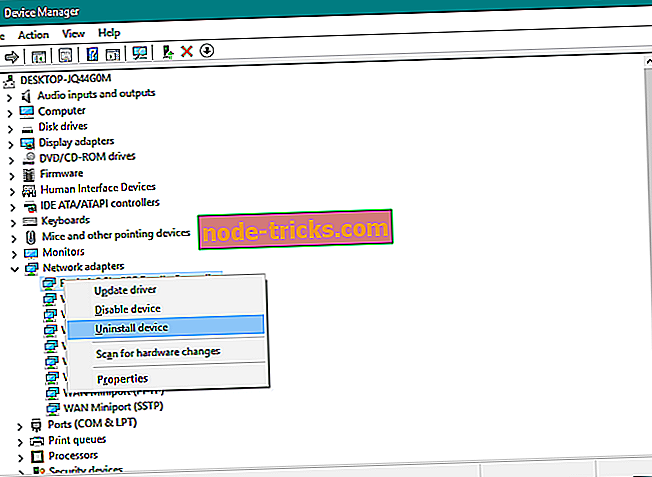
- Noklikšķiniet uz Darbība> Meklēt aparatūras izmaiņas
- Pagaidiet, līdz process tiks pabeigts. (Tas pārinstalēs draiverus)
- Pēc tam izveidojiet savienojumu ar VPN
Turklāt varat automātiski atjaunināt tīkla draiverus, izmantojot automatizētu programmatūru. Šim nolūkam mēs iesakām Tweakbit Driver Updater.
Ja joprojām saņemat tūlītēju operētājsistēmas Windows 10 PPTP VPN nepievienošanu, tad, iespējams, vēlēsities no jauna instalēt VPN klienta programmatūru tālāk norādītajā risinājumā.
5. risinājums: pārinstalējiet VPN
Tālāk ir aprakstīts, kā pārinstalēt VPN klientu savā Windows 10 datorā:
- Atveriet Sākt> Vadības panelis
- Programmu izvēlnē atlasiet “Atinstalēt programmu”
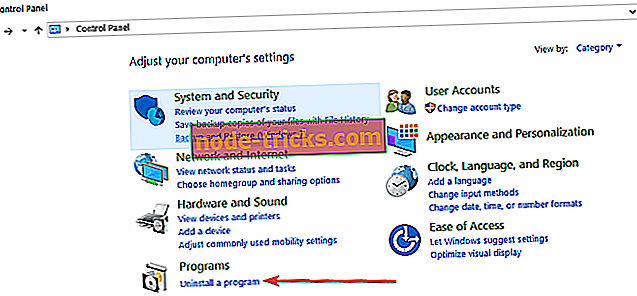
- Atrodiet savu VPN no programmu saraksta un izvēlieties Atinstalēt
- Uzstādīšanas vednī noklikšķiniet uz saņemta paziņojuma pēc veiksmīgas atinstalēšanas, tādēļ noklikšķiniet uz Aizvērt, lai izietu no vedņa.
- Ja VPN joprojām ir pieejams pēc tā atinstalēšanas, dodieties uz Start> Run
- Ierakstiet ncpa.cpl un nospiediet taustiņu Enter, lai atvērtu logu Network Connections
- Sadaļā Tīkla savienojumi ar peles labo pogu noklikšķiniet uz WAN Miniport, kas apzīmēts ar jūsu VPN
- Izvēlieties Dzēst
- Atveriet Start> Type "Network Connections" un nospiediet Enter. Ar peles labo pogu noklikšķiniet uz VPN savienojuma un izmantojiet opciju “Dzēst”.
- Izvēlieties VPN. Ja redzat, ka VPN ir pieejams, izdzēsiet to.
Pēc pilnīgas atinstalēšanas varat pēc tam instalēt VPN klientu savā Windows 10 datorā. Tikmēr mēs iesakām datorā instalēt jaunāko VPN klienta versiju.
Piezīme . Ja jūs vēlaties būt drošs, kamēr sērfojat internetā, jums būs jāiegūst pilnvērtīgs rīks, lai nodrošinātu jūsu tīklu. Instalējiet tagad Cyberghost VPN (pašlaik diskontēts) un nodrošiniet sevi. Tā aizsargā jūsu datoru no uzbrukumiem pārlūkošanas laikā, maskē jūsu IP adresi un bloķē visu nevēlamo piekļuvi.
Kāpēc izvēlēties CyberGhost? Cyberghost for Windows- 256 bitu AES šifrēšana
- Vairāk nekā 3000 serveru visā pasaulē
- Liels cenu plāns
- Lielisks atbalsts
6. risinājums: instalējiet jaunākos Windows atjauninājumus
Dažām VPN klienta programmatūrām nepieciešama jaunākā Windows .NET Framework un vairākas Windows sastāvdaļas. Dažu šo komponentu nepildīšana var izraisīt kļūdas problēmu “Windows 10 PPTP VPN nesavienojot”.
Turklāt jaunākie Windows atjauninājumi uzlabo datora drošību, veiktspēju un darbību. Tādēļ mēs iesakām instalēt jaunākos Windows atjauninājumus.
Lūk, kā to izdarīt:
- Iet uz Sākt> meklēšanas lodziņā ierakstiet “update” un pēc tam noklikšķiniet uz “Windows atjaunināšana”, lai turpinātu.
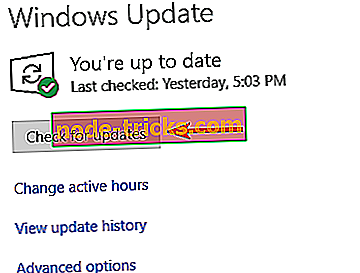
- Logā Windows atjaunināšana meklējiet atjauninājumus un instalējiet pieejamos atjauninājumus.
7. risinājums: īslaicīgi atspējojiet drošības programmas
Dažas pretvīrusu programmas var bloķēt VPN programmatūru operētājsistēmā Windows 10. Tādēļ jums ir jāizslēdz VPN no pretvīrusu aizsardzības iestatījumiem.
Tālāk ir norādīts, kā to izdarīt programmā Windows Defender:
- Palaidiet Windows Defender drošības centru
- Tagad dodieties uz Vīrusu un draudu aizsardzības iestatījumiem
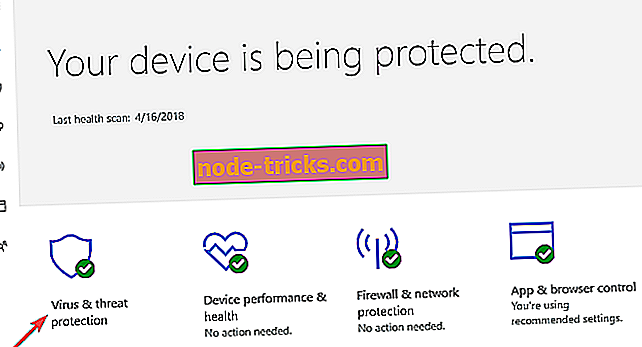
- Izvēlieties Izņēmumi
- Izvēlieties Pievienot vai noņemt izslēgšanu
- Izvēlieties Pievienot izslēgšanu un pievienojiet VPN klienta programmatūru
Turklāt Windows ugunsmūris arī var novērst PPTP VPN savienošanu; tādēļ ir nepieciešams iespējot VPN Windows ugunsmūra papildu iestatījumos.
Lūk, kā to izdarīt:
- Dodieties uz Sākt> Ierakstiet “Atļaut programmu caur Windows ugunsmūri” un pēc tam nospiediet taustiņu “Enter”.
- Noklikšķiniet uz opciju "Mainīt iestatījumus"
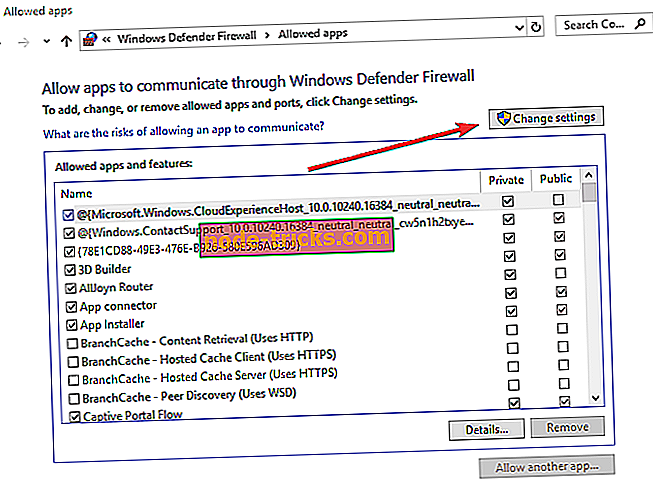
- Tagad noklikšķiniet uz “Atļaut citu programmu”
- Izvēlieties VPN programmatūru, kuru vēlaties pievienot, vai noklikšķiniet uz Pārlūkot, lai atrastu VPN programmatūru, un pēc tam noklikšķiniet uz Labi.
- Pārbaudiet, vai varat izveidot savienojumu ar VPN.
8. risinājums: iespējojiet noteikumu PPTP
Tālāk ir aprakstīts, kā iespējot noteikumu PPTP operētājsistēmā Windows 10:
- Atveriet Sākt> Vadības panelis
- Tagad dodieties uz Windows ugunsmūri> Atlasiet papildu iestatījumus
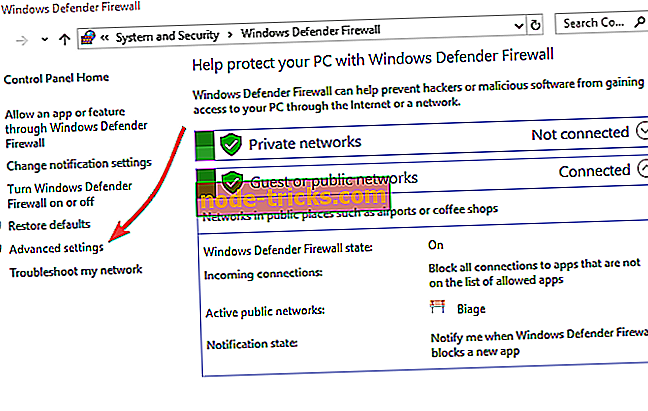
- Meklējiet “Maršrutēšana un attālā piekļuve” sadaļā Ienākošie noteikumi un izejošie noteikumi ”.
Ienākošajiem noteikumiem : ar peles labo pogu noklikšķiniet uz “Maršrutēšana un attālā piekļuve (PPTP-In)”, atlasiet “Enable Rule”. Izejošajiem noteikumiem : ar peles labo pogu noklikšķiniet uz “Maršrutēšana un attālā piekļuve (PPTP-Out)”, izvēlieties “Enable Rule”.
9. risinājums: manuāli iestatiet PPTP VPN savienojumu
Jūs varat arī pieprasīt PPTP konta iestatīšanas instrukcijas no sava VPN pakalpojumu sniedzēja un izpildiet norādījumus. Alternatīvi varat iestatīt PPTP VPN manuāli savā Windows 10 datorā. Tomēr jums ir nepieciešams VPN konts un interneta pieslēgums.
Lai manuāli iestatītu PPTP VPN, rīkojieties šādi:
- Ar peles labo pogu noklikšķiniet uz Sākt> Iestatījumi> Noklikšķiniet uz Tīkls un internets> Noklikšķiniet uz VPN.
- Tagad noklikšķiniet uz Pievienot VPN savienojumu un pēc tam noklikšķiniet uz nolaižamās izvēlnes.
- Pārbaudiet Windows (iebūvēts) un pēc tam noklikšķiniet uz lauka “Connection name”.
- Ierakstiet VPN savienojuma nosaukumu. (Varat izmantot sava VPN sniedzēja nosaukumu un servera atrašanās vietu.)
- Noklikšķiniet uz servera nosaukuma vai adreses lauka un ievadiet servera adresi. (VPN pakalpojumu sniedzējs jums nodrošinās servera nosaukumu un adresi.)
- Noklikšķiniet uz nolaižamās izvēlnes zem VPN tipa un izvēlieties PPTP savienojuma protokolu.
- Tagad noklikšķiniet uz nolaižamās izvēlnes zem “Pierakstīšanās informācijas veids”, atzīmējiet pierakstīšanās metodi un noklikšķiniet uz „Saglabāt”.
- Lai izveidotu savienojumu, noklikšķiniet uz tikko izveidotā VPN. Un noklikšķiniet uz “Connect”
Jūsu VPN pakalpojumu sniedzējs nodrošinās arī VPN klienta programmatūru. Jūs varat instalēt VPN klienta programmatūru un pēc tam izpildiet norādījumus, lai iestatītu PPTP VPN savā Windows 10 datorā.
10. risinājums: izmantojiet alternatīvu VPN risinājumu
Daži VPN vairs neizmanto PPTP; tas ir tāpēc, ka PPTP ir mazāk drošs, salīdzinot ar jaunākajiem savienojuma protokoliem, piemēram, SSTP, IKEv2, L2TP, OpenVPN un daudziem citiem.
Tomēr daži VPN pakalpojumu sniedzēji joprojām izmanto PPTP savienojuma protokolus. Tāpēc, iespējams, vēlēsities tos izmēģināt, lai apietu problēmu, kas saistīta ar Windows 10 PPTP VPN nesaistīšanu.
Daži no PPTP draudzīgiem VPN pakalpojumiem ietver CyberGhost (ieteicams), NordVPN, PureVPN un ExpressVPN.
Vai esat mēģinājuši kādu citu risinājumu? Informējiet mūs, komentējot tālāk, vai varat uzdot jautājumus, ja tādi ir. Mēs labprāt atbildētu.